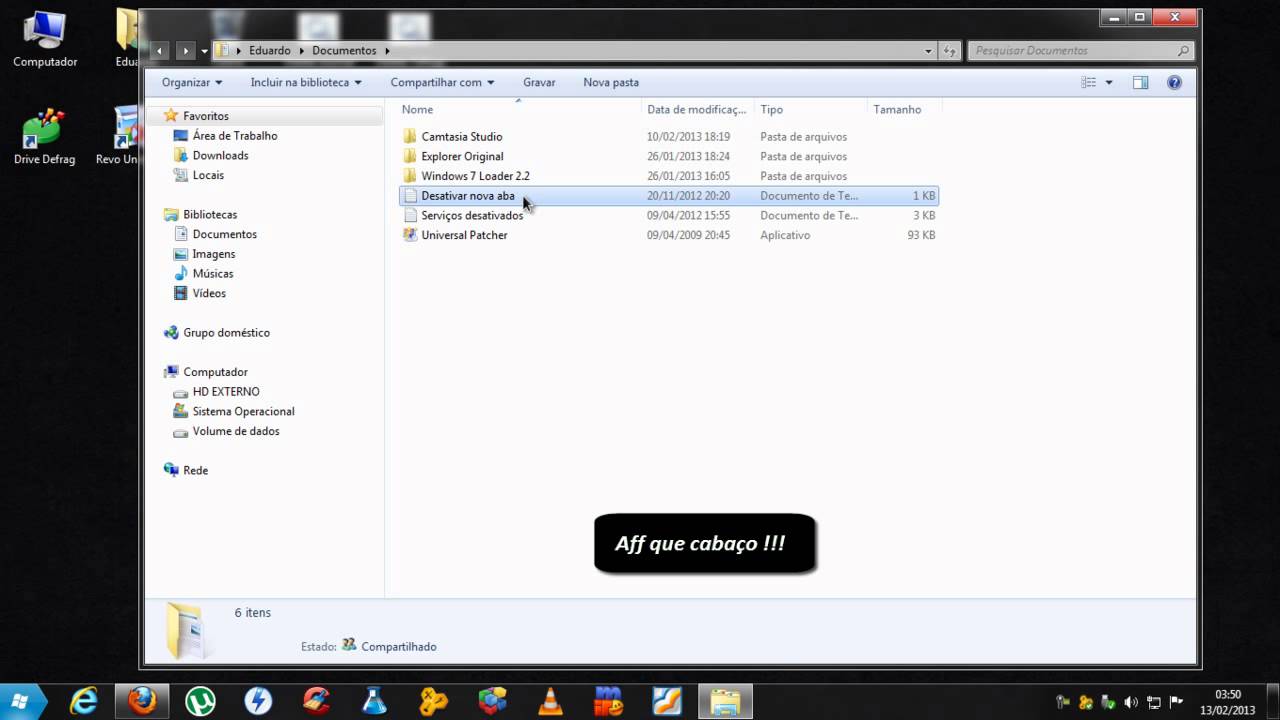
O Firefox é um dos navegadores mais utilizados em todo o mundo, e a cada nova atualização, surgem novas funcionalidades que podem ser úteis para os usuários. No entanto, algumas dessas mudanças podem não agradar a todos, como é o caso da página de nova aba do Firefox 13. Se você é um desses usuários que prefere utilizar uma página em branco ou uma página de inicialização personalizada, este tutorial é para você. Aqui, vamos mostrar como desativar a página de nova aba do Firefox 13 de forma simples e rápida.
Passo a passo: Como configurar Nova Aba no Firefox em poucos minutos
Você está cansado de abrir uma nova aba no Firefox e se deparar com uma página toda em branco? Neste artigo, vamos te ensinar como configurar a nova aba do Firefox em poucos minutos.
Passo 1: Abra o Firefox e digite “about:config” na barra de endereço.
Passo 2: Na página que se abrirá, digite “browser.newtab.url” na barra de pesquisa.
Passo 3: Clique duas vezes na opção “browser.newtab.url” e digite o endereço da página que você deseja que apareça ao abrir uma nova aba. Por exemplo, se você quiser que a página inicial do Google apareça, digite “https://www.google.com”.
Passo 4: Feche o Firefox e abra-o novamente. Agora, ao abrir uma nova aba, a página que você configurou será exibida.
Essa configuração é bastante simples e pode ser feita em poucos minutos. Dessa forma, você terá uma nova aba do Firefox personalizada de acordo com as suas preferências.
Aprenda como configurar o Firefox para abrir duas abas simultaneamente
Se você deseja abrir duas abas simultaneamente sempre que iniciar o Firefox, siga esses passos simples:
- Abra o Firefox
- Clique em “Ferramentas”
- Selecione “Opções”
- Clique na guia “Geral”
- Na seção “Ao iniciar o Firefox”, selecione “Mostrar minha página inicial”
- No campo de URL, insira os endereços das duas páginas que deseja abrir simultaneamente, separados por uma barra vertical “|”
- Clique em “OK”
Agora, sempre que você abrir o Firefox, as duas páginas serão carregadas automaticamente em abas separadas.
Passo a passo: Como fixar janela no Firefox de forma fácil e rápida
Se você quer aprender como fixar uma janela no Firefox, siga este passo a passo simples e rápido:
- Abra o Firefox.
- Abra a página que você deseja fixar.
- Clique com o botão direito do mouse em qualquer lugar da página.
- Selecione a opção “Fixar esta aba” (fixar) no menu que aparece.
- A aba será fixada na barra de guias (barra de guias) do Firefox.
- Para desafixar a aba, clique com o botão direito do mouse na aba fixada e selecione a opção “Desafixar esta aba” (desafixar).
Com este simples tutorial, você pode fixar a página que mais usa no Firefox e ter acesso rápido e fácil sempre que precisar.
Aprende cómo abrir abas en Firefox: Guía paso a paso
Si eres usuario de Firefox, seguramente estás acostumbrado a abrir nuevas pestañas en tu navegador para navegar por varias páginas al mismo tiempo. Pero ¿sabes cómo abrir abas en Firefox de manera eficiente?
En esta guía paso a paso, te enseñaremos cómo abrir abas en Firefox de manera fácil y rápida para que puedas navegar por la web con mayor comodidad.
Lo primero que debes hacer es ubicar el botón de “Nueva pestaña” en la barra de herramientas de Firefox. Puedes identificarlo por el icono de una pestaña en blanco. Una vez que lo encuentres, haz clic en él para abrir una nueva pestaña.
Otra forma de abrir una nueva pestaña es utilizando el atajo de teclado “Ctrl+T” en Windows o “Command+T” en Mac. Esto abrirá una nueva pestaña en tu navegador.
Una vez que tienes una nueva pestaña abierta, puedes comenzar a navegar por la web. Si deseas abrir otra pestaña, simplemente haz clic en el botón de “Nueva pestaña” nuevamente o utiliza el atajo de teclado “Ctrl+T” o “Command+T”.
Recuerda que puedes tener varias pestañas abiertas al mismo tiempo en tu navegador para poder acceder a diferentes sitios web sin tener que cerrar y abrir nuevas ventanas.
¡Con estos simples pasos, ya sabes cómo abrir abas en Firefox de manera eficiente y rápida!